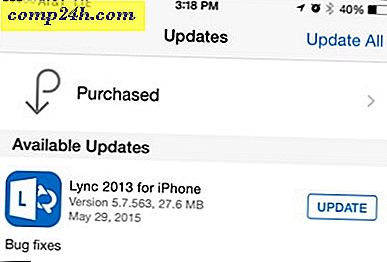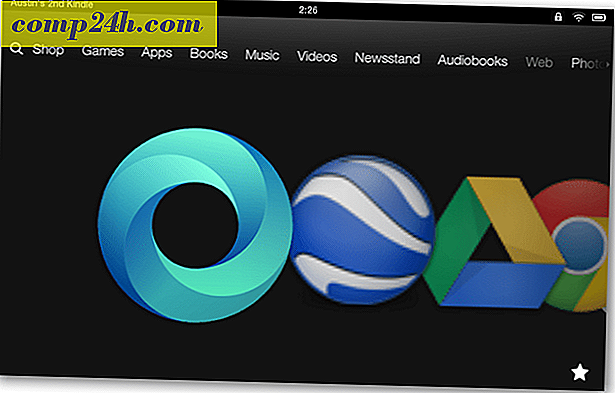माइक्रोसॉफ्ट एक्सेल में एक हैडर और पाद लेख कैसे जोड़ें
माइक्रोसॉफ्ट एक्सेल में हेडर और पाद लेख जोड़ना आसान है। न केवल आप हेडर / पाद लेख के रूप में टेक्स्ट जोड़ सकते हैं, बल्कि किसी भी छवि, वर्कशीट का नाम, समय और तिथि, पृष्ठ संख्या आदि। यदि आप अपने वर्कशीट में शीर्षलेख और पाद लेख जोड़ना चाहते हैं, तो यहां बताया गया है।
एक्सेल वर्कशीट खोलें जिसमें आप एक शीर्षलेख / पाद लेख जोड़ना चाहते हैं और सम्मिलित करें टैब पर क्लिक करें।

फिर टेक्स्ट अनुभाग में शीर्षलेख और पाद लेख बटन पर क्लिक करें।

यह सामान्य से पृष्ठ लेआउट व्यू में स्थानांतरित एक सेल के साथ स्थानांतरित होगा जहां आप हैडर जोड़ सकते हैं। हेडर सेक्शन में जो कुछ भी आप चाहते हैं उसे टाइप करें और किसी भी अन्य सेल पर क्लिक करें।

न केवल आप एक शीर्षलेख के रूप में पाठ जोड़ सकते हैं, बल्कि छवियों, पृष्ठ संख्याओं, फ़ाइल पथ और भी बहुत कुछ जोड़ सकते हैं। ऐसा करने के लिए, शीर्षलेख पर क्लिक करें और शीर्षलेख और पाद लेख उपकरण के अंतर्गत डिज़ाइन टैब का चयन करें।

शीर्षलेख और पाद लेख तत्वों के तहत चित्र (या कोई अन्य तत्व जो आप जोड़ना चाहते हैं) पर क्लिक करें और उस छवि को ब्राउज़ करें जिसे आप हेडर के रूप में उपयोग करना चाहते हैं। यह आपको टैब में [चित्र] दिखाएगा, इसलिए इसके बारे में चिंता न करें और किसी भी अन्य सेल पर क्लिक करें।

यह आपको लोगो के इस उदाहरण की तरह छवि शीर्षलेख दिखाएगा।

अब, नेविगेशन अनुभाग में जाओ पर पाद लेख पर क्लिक करें।

इसी तरह, आप जो भी चाहते हैं उसे जोड़ सकते हैं (पेज नंबर, समय, आदि)

यदि आप माइक्रोसॉफ्ट वर्ड का उपयोग कर रहे हैं और पेज नंबर जोड़ना चाहते हैं, तो मेरा आलेख यहां देखें।